Plusieurs téléphones portables prennent en charge la reproduction des fichiers mp3 au moyen des casques d'écoute stéréo et haut-parleurs intégrés. Les pistes audio au format mp3 peuvent être écoutées à l'aide des casques en assez haute qualité, mais si vous essayez de les utiliser comme sonneries, le son ne sera pas très bon. Vous pouvez facilement résoudre ce problème et améliorer la reproduction sonore en utilisant AVS Audio Editor. Votre audio sera optimisé pour la reproduction sur le haut-parleur de votre téléphone portable. S'il vous plaît suivez les étapes ci-dessous.
Cliquez ici pour télécharger le logiciel. Une fois téléchargé, lancez le fichier AVSAudioEditor.exe et suivez les instructions de l'assistant d'installation.
[Retour en haut]
Pour ouvrir un fichier audio que vous allez éditer, cliquez sur le bouton Ouvrir dans l'onglet Principal du Ruban de commandes.
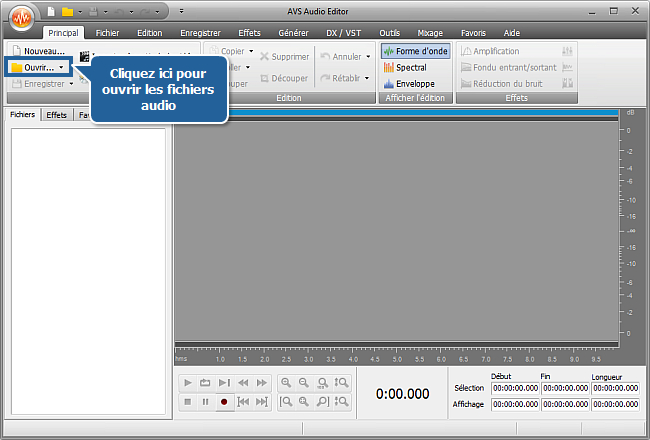
Dans la fenêtre ouverte d'Explorateur Windows sélectionnez le fichier audio approprié et cliquez sur Ouvrir.
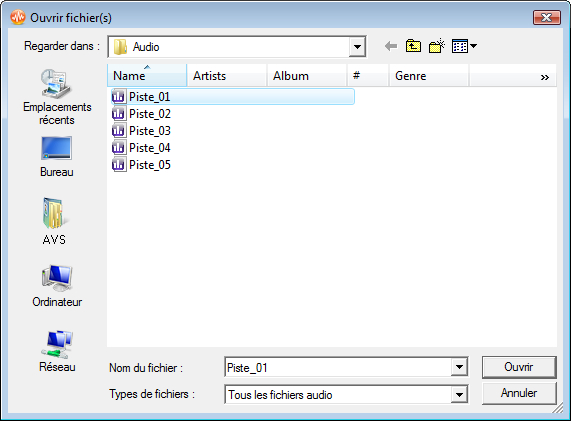
[Retour en haut]
Pour trouver le segment précis que vous voulez utiliser comme une sonnerie, ouvrez l'onglet Edition.
Cliquez à l'intérieur de l'espace d'édition et sans relâcher le bouton gauche de la souris déplacez le curseur jusqu'à la position où se termine le fragment nécessaire.
 Remarque
Remarque: pour sélectionner la partie nécessaire de la façon plus précise vous pouvez utiliser le bouton
Agrandir et les boutons du
lecteur audio en bas de la fenêtre du programme. Pour raisons de commodité vous pouvez précédemment indiquer les points du début et de la fin de votre sélection à l'aide des marqueurs en cliquant à la position nécessaire avec le bouton gauche de la souris et en appuyant sur le bouton
Ajouter marqueur.
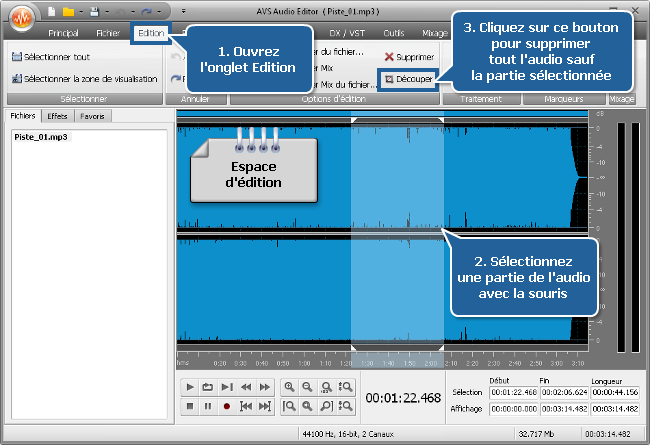
Dès que le fragment nécessaire est sélectionné, cliquez sur le bouton Découper dans le groupe de boutons Editer du Ruban de commandes. Tout l'audio sera supprimé sauf le fragment sélectionné. La partie restante sera affichée dans l'espace d'édition.
Si vous avez besoin de supprimer quelques autres morceaux, sélectionnez-les avec la souris et cliquez sur le bouton Supprimer.
Pour être sûr que vous avez reçu la partie nécessaire, reproduisez le fragment en utilisant les boutons du lecteur audio en bas de la fenêtre du programme.
Si vous n'êtes pas satisfait du résultat, utilisez le bouton Rétablir pour annuler la dernière opération d'édition.
[Retour en haut]
Ouvrez l'onglet Effets et cliquez sur le bouton par lots dans le Ruban de commandes. La fenêtre Traitement par lots s'ouvre. Sélectionnez le preset Créer une sonnerie depuis la liste déroulante Presets par lots.
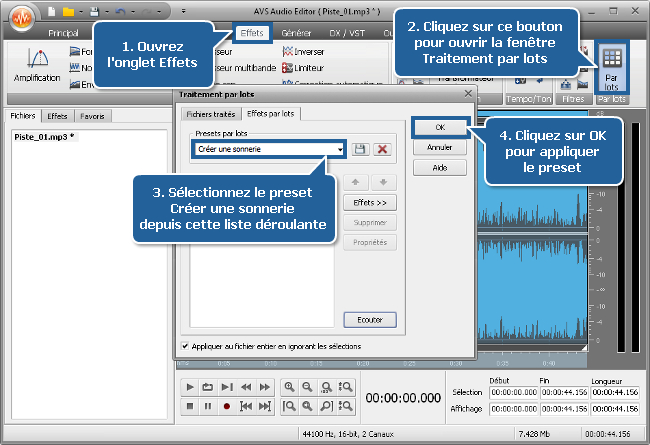
Passez à l'onglet Fichiers traités de cette fenêtre et assurez-vous que votre fichier est coché dans la liste. Cliquez sur le bouton OK pour appliquer le preset.
[Retour en haut]
Ouvrez l'onglet Fichier et cliquez sur le bouton Enregistrer sous. La fenêtre Enregistrement s'ouvre. Cliquez sur le bouton correspondant au format qui est pris en charge par votre téléphone portable (veuillez consulter la documentation de votre appareil mobile pour vous en renseigner).
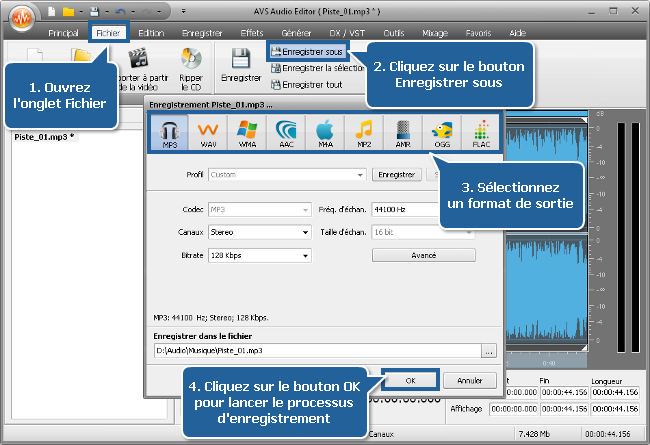
Sélectionnez un des presets depuis la liste déroulante Profil ou réglez manuellement les paramètres nécessaires du format. Indiquez le nom du fichier de sortie et sélectionnez le répertoire de stockage pour votre fichier résultant en utilisant le champ Enregistrer dans le fichier. Cliquez sur le bouton OK pour lancer le processus d'enregistrement. Dès que la procédure est complétée, la fenêtre de confirmation s'ouvre.
[Retour en haut]
Branchez le téléphone portable à votre ordinateur en utilisant le câble USB, la connexion Infrarouge ou Bluetooth. Allumez votre appareil portable.
Ouvrez le répertoire de stockage qui contient votre sonnerie enregistrée. Cliquez droit sur le fichier résultant et sélectionnez "Envoyer vers" – "AVS Mobile Uploader" depuis le menu contextuel. L'application AVS Mobile Uploader se lance.
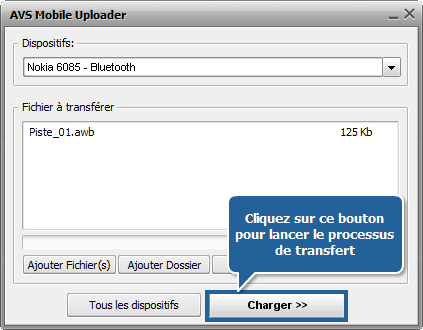
Si votre téléphone portable n'est pas affiché dans la fenêtre ouverte, cliquez sur le bouton Tous les dispositifs. Appuyez sur le bouton Charger >> pour lancer le processus de transfert. Attendez un peu jusqu'à ce que la sonnerie soit transférée vers votre téléphone portable.
C'est tout! Réglez votre propre sonnerie pour les appels entrants et appréciez son excellente qualité sonore.
[Retour en haut]
Version: 9.1.1.537Taille: 46.83 MoPlates-formes: Windows 10, 8.1, 8, 7, XP, 2003, Vista
(pas de support pour Mac OS/Linux)
Télécharger
AVS Audio Editor
Vous entregistrer sur AVS4YOU c'est d'acheter un seul produit présenté sur
www.AVS4YOU.com et recevoir tous les autres produits de notre site. Cela veut dire que vous pouvez installer et utiliser
TOUS LES AUTRES logiciels en utilisant la même clé sans aucun supplément, sans limitations.
Veuillez noter que le logiciel AVS4YOU ne permet pas de copier les disques protégés et peut être utilisé seulement pour faire un backup pour une utilisation personnelle. Vous pouvez utiliser ce logiciel pour copier votre disque créé ou si vous avez reçu la permission de copier ce disque du propriétaire.